 Hogar »
Hogar » 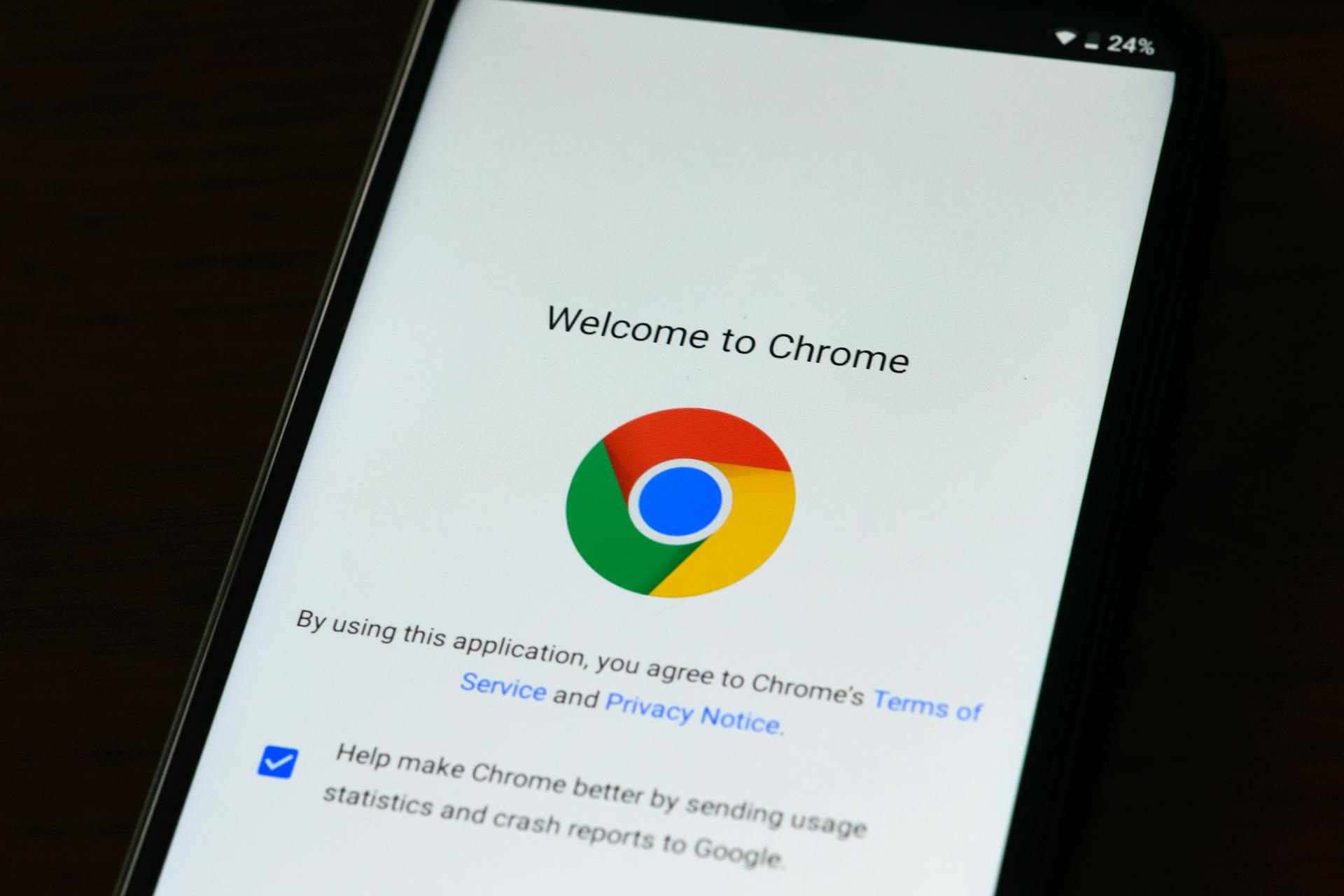
Cómo borrar las cookies en Chrome: Tu guía completa
¿Sabías que borrar las cookies en Google Chrome puede mejorar el rendimiento de tu navegador? Las cookies son archivos pequeños almacenados en tu navegador que recuerdan tu historial de navegación, preferencias en línea e información de inicio de sesión. Sin embargo, puedes eliminarlas de forma permanente para mejorar tu privacidad en línea, cargar páginas más rápido o liberar espacio.
¡Protege tu privacidad en línea! Esta guía paso a paso te ayudará a eliminar las cookies en Google Chrome más rápido de lo que esperabas.
- ¿Qué son las cookies?
- ¿Deberías borrar las cookies en el navegador Google Chrome?
- Cómo borrar las cookies en el navegador Chrome (Windows y Mac)
- Cómo borrar las cookies en Google Chrome para un sitio web específico
- Cómo borrar las cookies de Google Chrome en Android
- Cómo borrar las cookies de Chrome en iPhone y iPad
- Cómo borrar el historial de navegación en Google Chrome
- Stands Adblocker: La Mejor Manera de Proteger tu Privacidad en Chrome
- Preguntas Frecuentes (FAQs): ¿Cómo Borrar Todas las Cookies en Chrome?
¿Qué son las cookies?
Las cookies son pequeños archivos que se almacenan en tu navegador y contienen información sobre tu actividad en línea, como datos personales, historial de búsqueda y autenticaciones de inicio de sesión. Ayudan a personalizar tu experiencia de navegación permitiéndote mantenerte conectado a un sitio web sin necesidad de iniciar sesión cada vez que lo visitas. Sin embargo, también pueden seguir tu actividad en línea sin tu consentimiento, lo que genera preocupaciones sobre tu privacidad.
¿Deberías borrar las cookies en el navegador Google Chrome?
Eliminar las cookies en Google Chrome es una buena idea por varias razones:
- Si las páginas web tardan más en cargarse.
- Si no se guardan las preferencias de los sitios web.
- Si necesitas liberar espacio en tu dispositivo.
- Si deseas mejorar tu privacidad en línea.
Cómo borrar las cookies en el navegador Chrome (Windows y Mac)
Eliminar las cookies en Google Chrome es un proceso similar tanto en computadoras Windows como en Mac. A continuación, te explicamos cómo borrar tus cookies en Chrome de manera rápida:
Método 1: Usando la configuración de Chrome
- Abre Google Chrome.
- Haz clic en los tres puntos verticales y selecciona "Configuración".
- Luego ve a "Privacidad y seguridad".
- Selecciona "Ver todos los datos y permisos de sitios".
¡Y así es como puedes borrar las cookies en Google Chrome! En esta sección de privacidad y seguridad, también puedes aprender a borrar caché y cookies en Chrome.
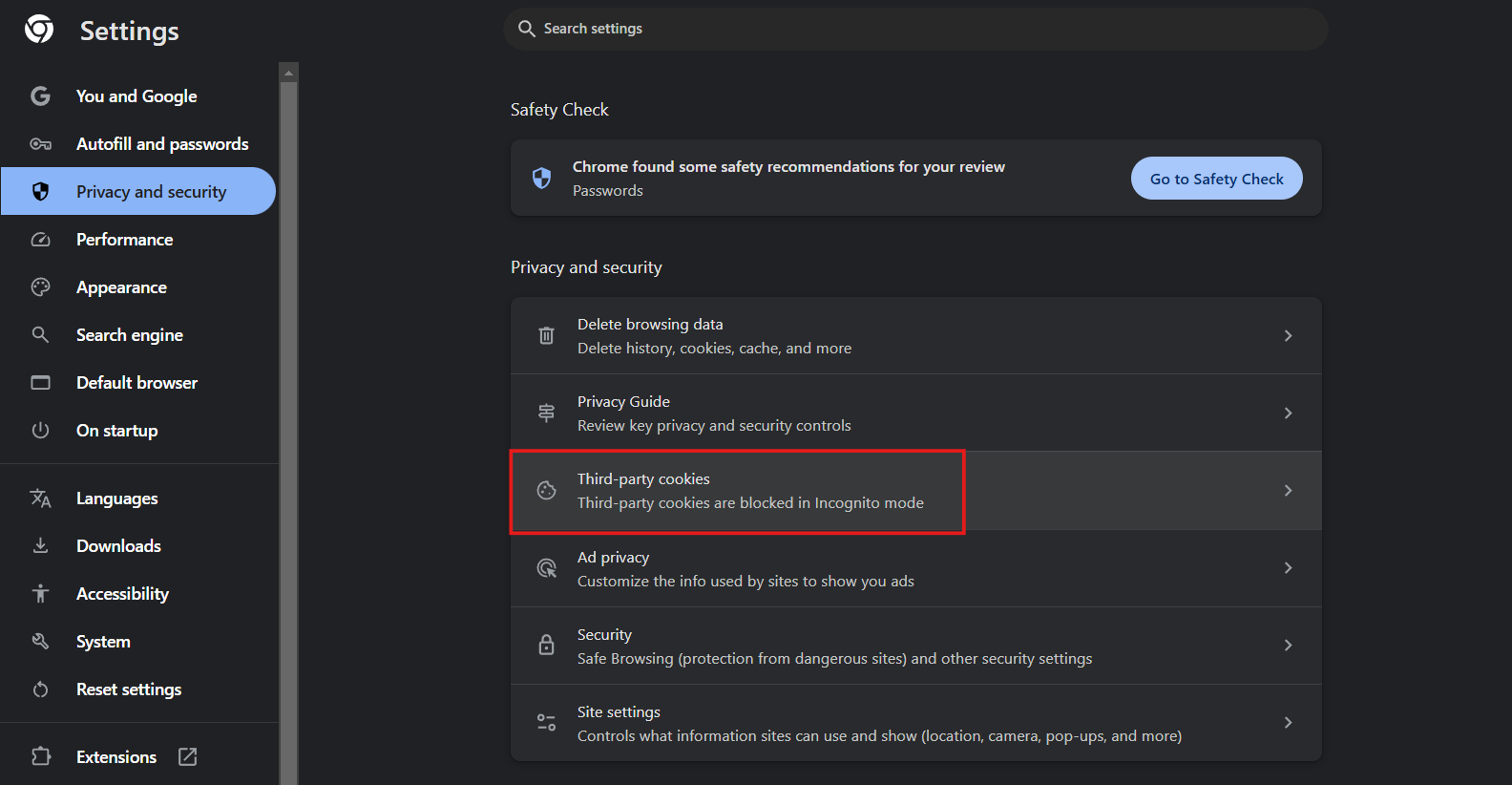
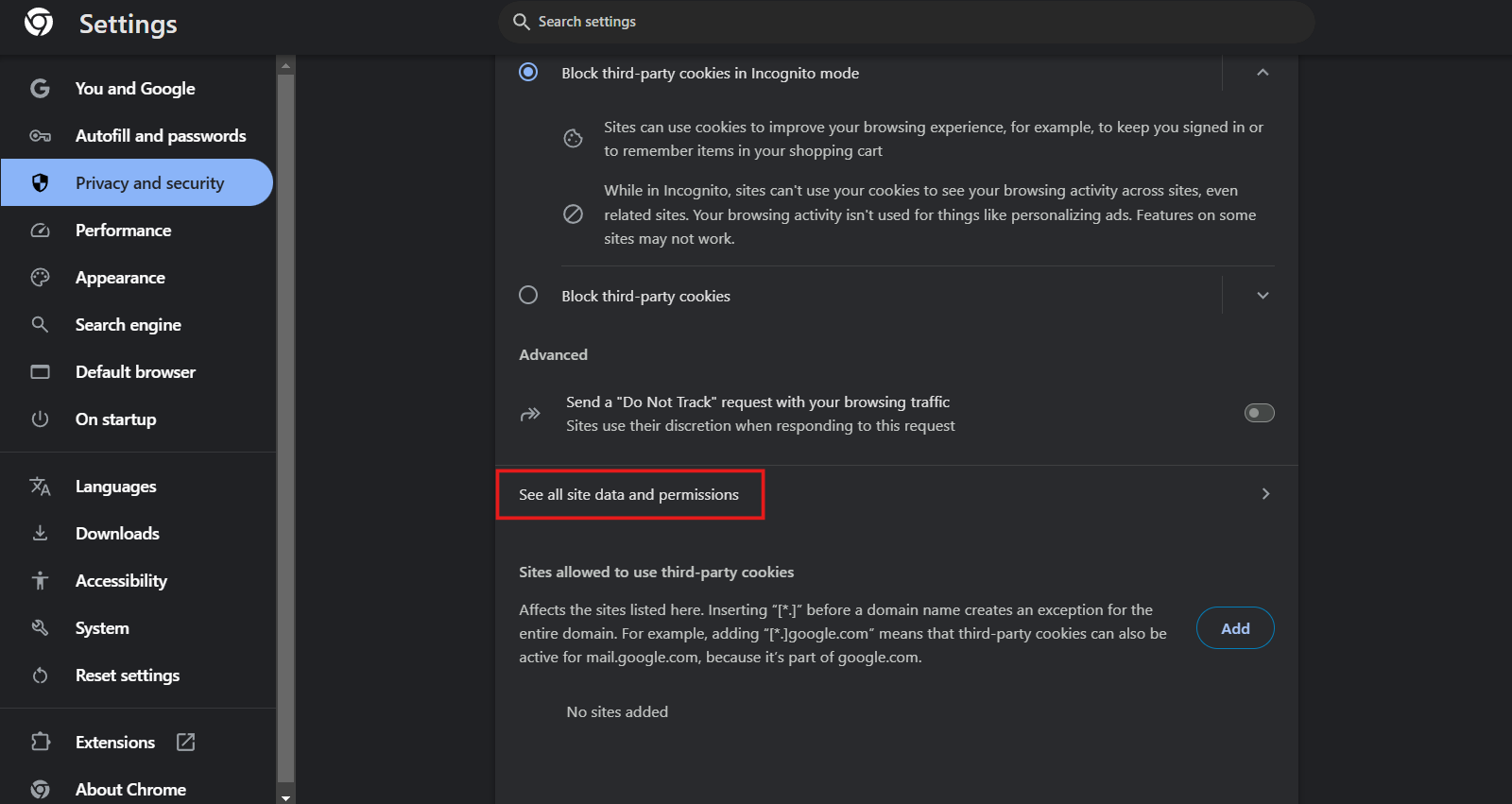
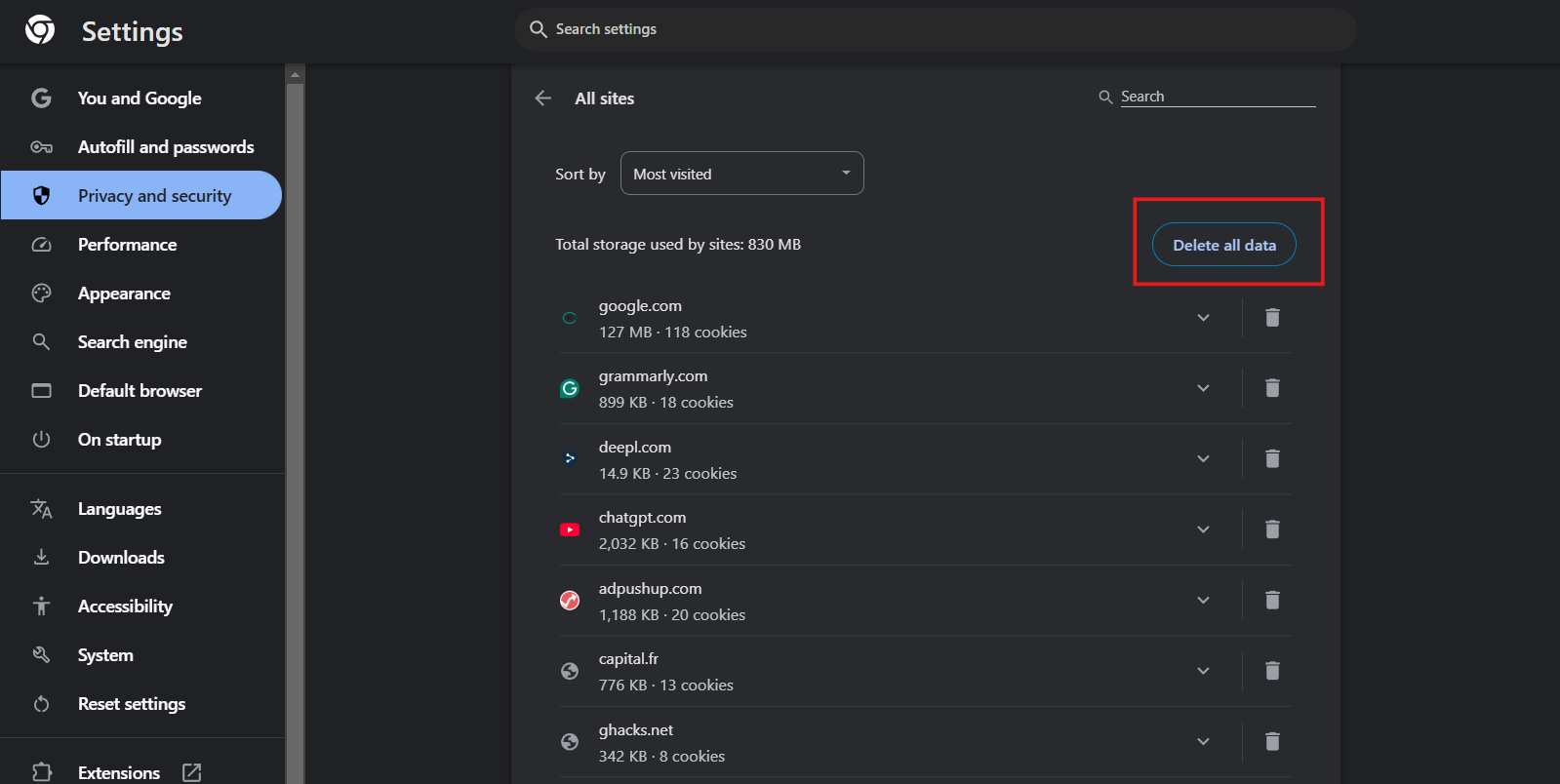
Método 2: Usando la barra de direcciones de Chrome
- Abre Google Chrome.
- En la barra de direcciones, ingresa: chrome://settings/clearBrowserData.
- Presiona Enter.
- También puedes seleccionar "Imágenes y archivos en caché" para eliminarlos aquí.
- Haz clic en el botón "Eliminar datos".
Así es como puedes borrar las cookies y el caché en Chrome usando la barra de direcciones.
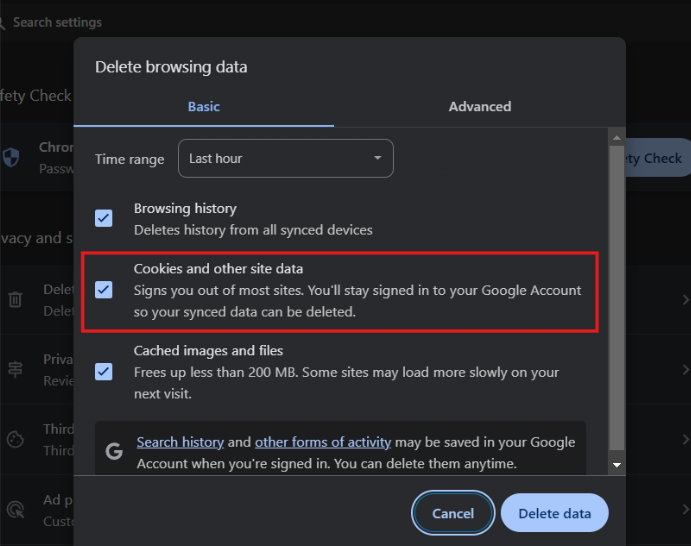
¿Te gustaría bloquear las pop-ups de una vez por todas? ¡Descarga uno de los mejores bloqueadores de cookies!
Cómo borrar las cookies en Google Chrome para un sitio web específico
Si te preguntas cómo borrar las cookies en Google Chrome de un solo sitio web, Google Chrome ofrece opciones para gestionar los datos de navegación de manera selectiva. A continuación, se explican dos métodos para hacerlo de manera eficiente.
Método 1: Usando la configuración de sitios de Chrome
- Abre Google Chrome.
- Haz clic en los tres puntos verticales y selecciona "Configuración".
- Selecciona la opción "Ver todos los datos y permisos de sitios".
Método 2: Usando las herramientas de desarrollador de Chrome (para cookies específicas)
- Presiona el atajo de teclado F12 en Windows.
- En Mac, presiona Cmd + Opción + I.
- Ve a "Aplicación" en el panel de herramientas.
- En la barra de menú, dirígete a la sección "Almacenamiento".
Cómo borrar las cookies de Google Chrome en Android
Si usas Google Chrome en un dispositivo Android, puedes borrar cookies para mejorar tu privacidad y solucionar problemas de navegación en tu teléfono.
Pasos para borrar cookies en Google Chrome para Android
- Abre la aplicación de Google Chrome en Android.
- Toca los tres puntos verticales y ve a "Configuración".
- Desplázate hasta "Privacidad y seguridad".
- Por último, toca "Borrar datos".
¿Te gustaría saber cómo bloquear anuncios en Chrome para Android? ¡Descubre los últimos consejos y trucos!
Cómo borrar las cookies de Chrome en iPhone y iPad
Aprende cómo borrar cookies de Google Chrome para mejorar el rendimiento del navegador o proteger tu privacidad en iOS o macOS.
Pasos para eliminar cookies en Chrome en iPhone y iPad
- Abre la aplicación de Google Chrome en tu iPhone o iPad.
- Toca el ícono de tres puntos horizontales en la parte inferior derecha de la pantalla.
- Selecciona "Configuración" en el menú.
- Elige un rango de tiempo (por ejemplo, "Última hora", "Últimas 24 horas" o "Todo el tiempo").
Este proceso eliminará las cookies, cerrará la sesión en la mayoría de los sitios web y restablecerá algunas configuraciones guardadas.
Puedes eliminar fácilmente tu historial de navegación y cache en Google Chrome dirigiéndote a los ajustes de tu navegador.
Cómo borrar el historial de navegación en Google Chrome
Pasos para eliminar tu historial de navegación en Chrome (Windows, Mac, Android y iOS)
- Abre Google Chrome en tu computadora.
- Haz clic en los tres puntos verticales (o horizontales) en la esquina superior derecha.
- Selecciona "Historial" y luego vuelve a seleccionar "Historial".
- Elige el rango de tiempo que deseas eliminar (por ejemplo, "Última hora", "Últimas 24 horas" o "Todo el tiempo").
- Haz clic en "Borrar datos".
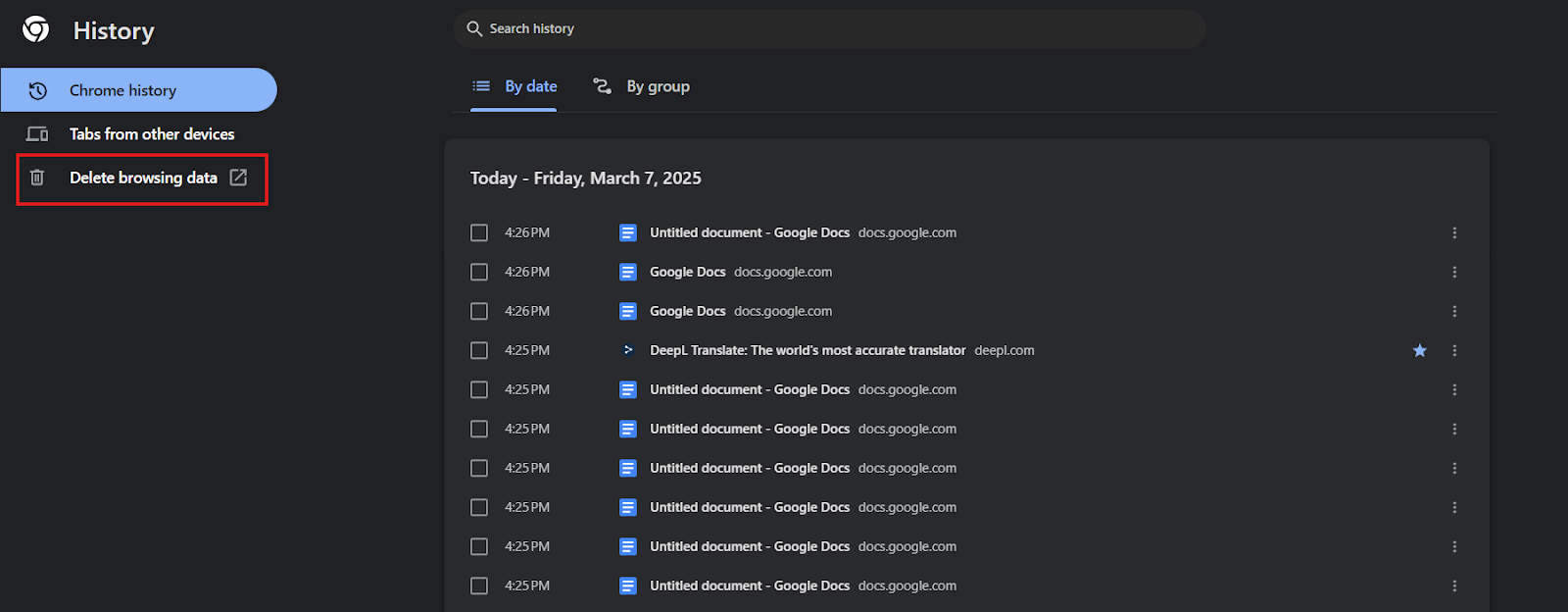
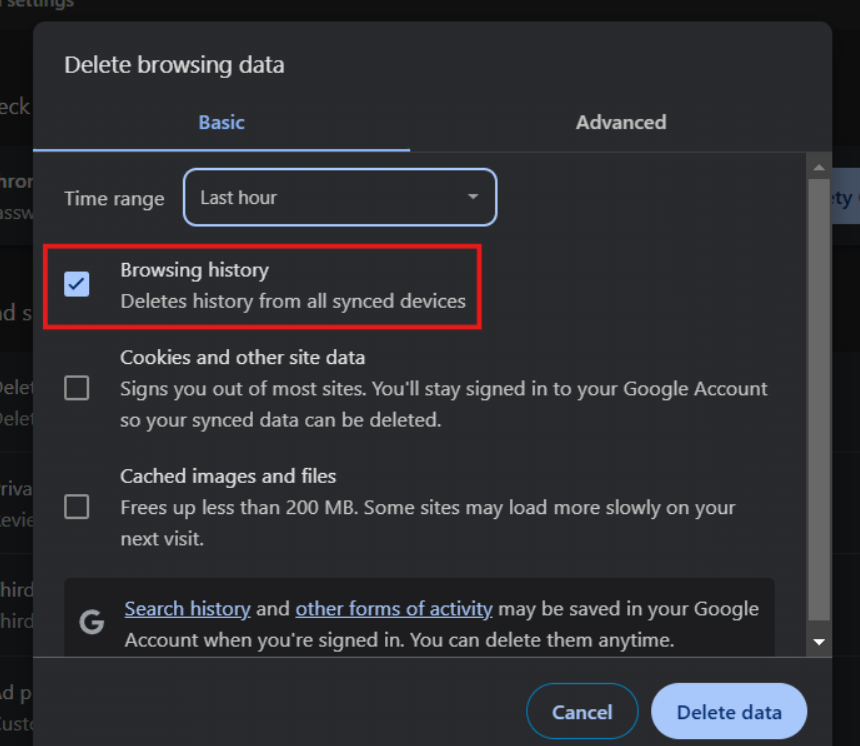
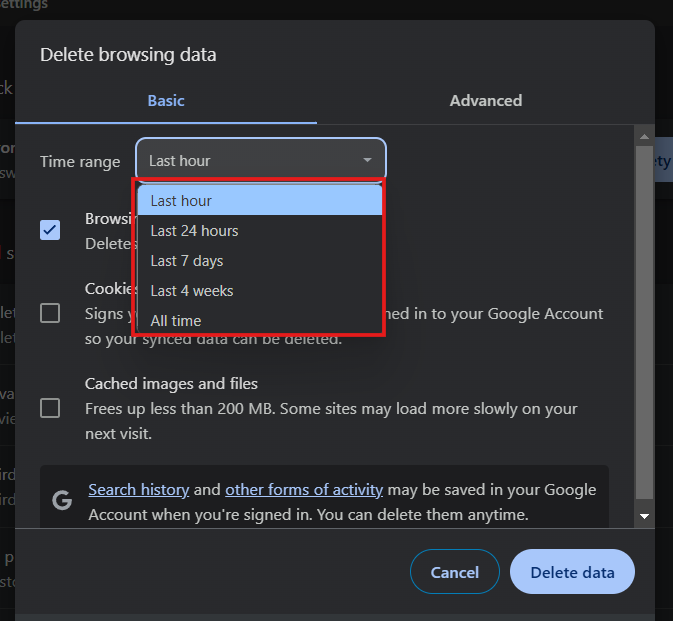
Descubre el mejor bloqueador de ventanas emergentes para Chrome con solo unos clics y navega sin anuncios.
Stands Adblocker: La Mejor Manera de Proteger tu Privacidad en Chrome
¿Estás listo para mejorar tu experiencia en línea? Siempre es una buena idea borrar las cookies y el caché del navegador, pero bloquear todos los anuncios también es una manera brillante de optimizar tu navegación. Stands Adblocker es una excelente alternativa para mejorar tu experiencia en Chrome al bloquear todos los anunciantes mientras navegas.
Por qué Elegir Stands Adblocker
Stands Adblocker es una extensión para navegador gratuita y uno de los bloqueadores de anuncios más confiables para Chrome. Ofrece efectividad y funcionalidad cumpliendo con las nuevas directrices de la Chrome Web Store. ¡Descubre todo lo que Stands tiene para ti!
Ventajas Clave de Stands Adblocker
- Bloqueador de anuncios 100% gratuito: Stands AdBlocker es un software de bloqueo de anuncios gratuito que puedes configurar fácilmente según tus preferencias sin necesidad de una suscripción paga.
Preguntas Frecuentes (FAQs): ¿Cómo Borrar Todas las Cookies en Chrome?
1. ¿Debo borrar las cookies en Chrome?
Borrar las cookies en Chrome puede ser una buena idea en varias situaciones, como mejorar la privacidad, solucionar problemas de carga y liberar espacio de almacenamiento, ya que las cookies pueden ralentizar la navegación. Sin embargo, si borras las cookies con frecuencia, podrías perder información personal importante, como sesiones iniciadas, contraseñas guardadas y preferencias de sitios web.
2. ¿Con qué frecuencia deberías borrar las cookies en Chrome?
Esto dependerá de tu actividad en línea y tus necesidades de privacidad. Si utilizas Chrome regularmente, se recomienda eliminar las cookies cada pocas semanas o una vez al mes. También deberías eliminar las cookies cuando las páginas web tarden en cargar o si tienes preocupaciones sobre privacidad.
3. ¿Qué ocurre cuando eliminas todas las cookies?
Cuando eliminas todas las cookies en Chrome:
- Serás desconectado de la mayoría de los sitios web.
- Perderás configuraciones de idioma, temas personalizados y otras preferencias de sitios web.
- Se eliminarán los datos de seguimiento y personalización.
4. ¿Debería aceptar cookies de los sitios web?
Dependerá del tipo de cookies y el nivel de privacidad que desees. Las cookies esenciales son necesarias para que el sitio web funcione. Después están las cookies de personalización y las cookies de terceros o de seguimiento. Si te preocupa la privacidad, puedes rechazar o administrar su uso en la configuración de Chrome.
5. ¿Borrar las cookies cierra la sesión de los sitios web?
Borrar las cookies en Chrome generalmente cerrará tu sesión de los sitios en los que estás conectado. Pero si no quieres cerrar sesión en todos los sitios, puedes:
- Usar un administrador de contraseñas para recordar tus credenciales de inicio de sesión.
- Habilitar la sincronización de Chrome para guardar algunas configuraciones y credenciales en tu cuenta.